Midjourney官方文档翻译10-参数详解:seed,stop,Stylize
文章目录
种子(Seeds)
Midjourney机器人使用代表种子的数字来创建视觉噪声场,作为生成初始图像的起点。 每个图像都会随机生成一个种子数字,但可以使用–seed或–sameseed参数指定。如果使用相同的种子数字和提示,则会产生类似的最终图像。
--seed取值范围 0–4294967295.–seed 仅影响初始图像组
使用模型版本
1、2、3、test和testp的相同--seed值,将生成具有相似构图、颜色和细节的图像。使用模型版本
4、5和niji的相同--seed值将生成几乎相同的图像。种子编号不是静态的,不应在会话(sessions)之间依赖。
种子参数
如果未指定种子,Midjourney 将使用随机生成的种子编号,每次使用提示词时,都会生成不同的种子号。
运行3次
默认情况下,系统会使用3个随机的种子,生成图片组。
提示词示例: /imagine prompt celadon owl pitcher

运行2次 –seed 123
使用命令 –seed 123 只会使用2个随机种子,生成图片组
提示词示例: /imagine prompt celadon owl pitcher --seed 123

相同种子参数(Sameseed Parameter)
–seed值创建一个单一的随机噪声场,应用于初始网格中的所有图像。
当指定–sameseed时,初始网格中的所有图像使用相同的起始噪声,并且将生成非常相似的生成图像。
(人话:seed参数,做出来的图有点像;sameseed参数,做出来的图非常像)
--sameseed取值范围 0–4294967295
--sameseed仅在模型版本1、2、3、test和testp上可以使用
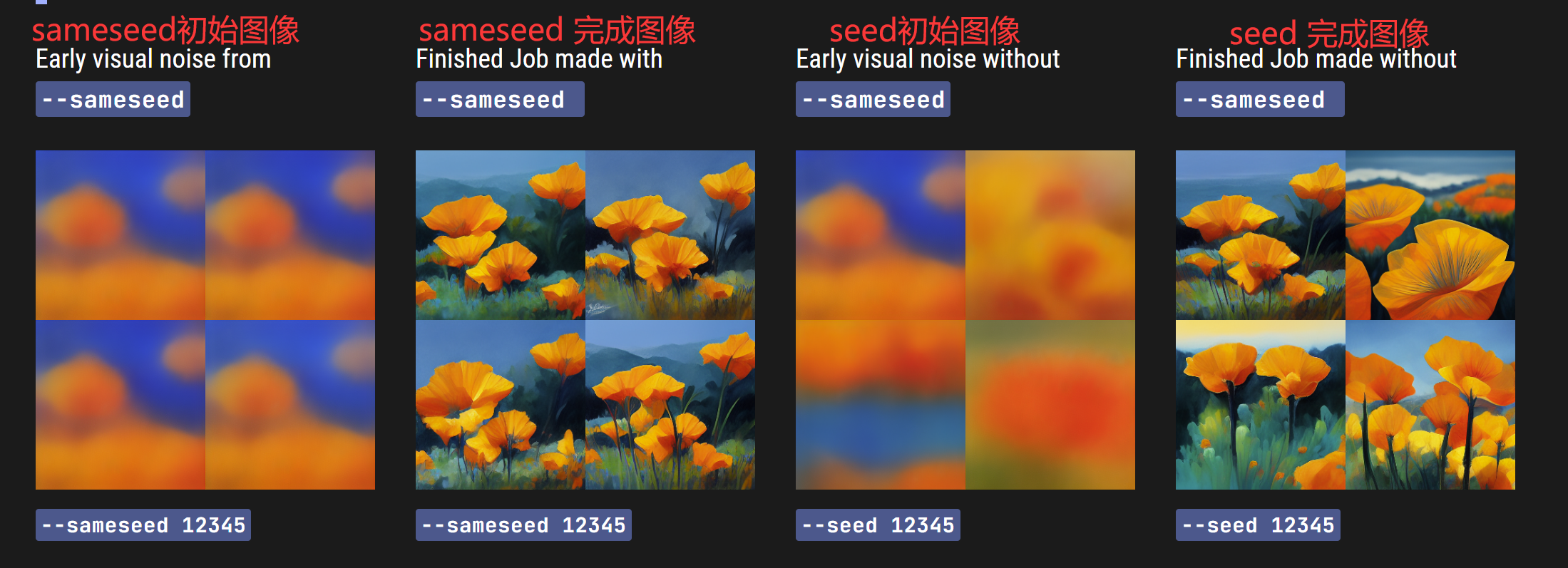
如何找种子值
使用Discord表情符号反应
通过对图像使用标签符号✉️,在Discord中找到种子值。
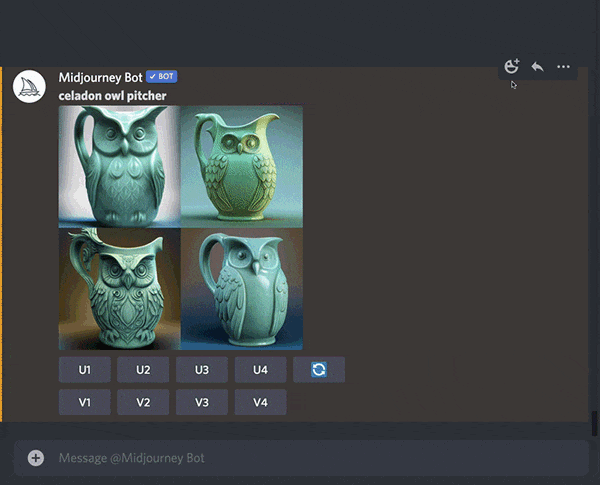
如何查看旧图片的seed值(show)
复制旧图片的Job ID, 然后使用/show <Job ID #> 来恢复图片。 之后,在图片上点击信封表情符,
如何更改种子值
使用 –seed 或 –sameseed 参数
将 --seed <value> 或 --sameseed <value> 添加到提示词的末尾。

Stop(结束)
使用–stop参数在处理过程中提前结束作业。按照指定的百分比提前停止作业,可能会导致模糊、细节不够清晰的结果。
--stop取值范围: 10–100.默认值 –stop 值为 100。
--stop在放大时(Upscaling)不起作用。
Stop参数效果对比图
提示词示例: /imagine prompt splatter art painting of acorns --stop 90 (查看源文档高清大图: https://docs.midjourney.com/docs/stop )

Stops命令对放大的影响
--stop 参数在放大时不会影响作业。 但是,stop命令将产生更柔和、细节较少的初始图像,这将影响最终放大结果中的细节水平。下面的放大图像使用了 测试版升频器 .
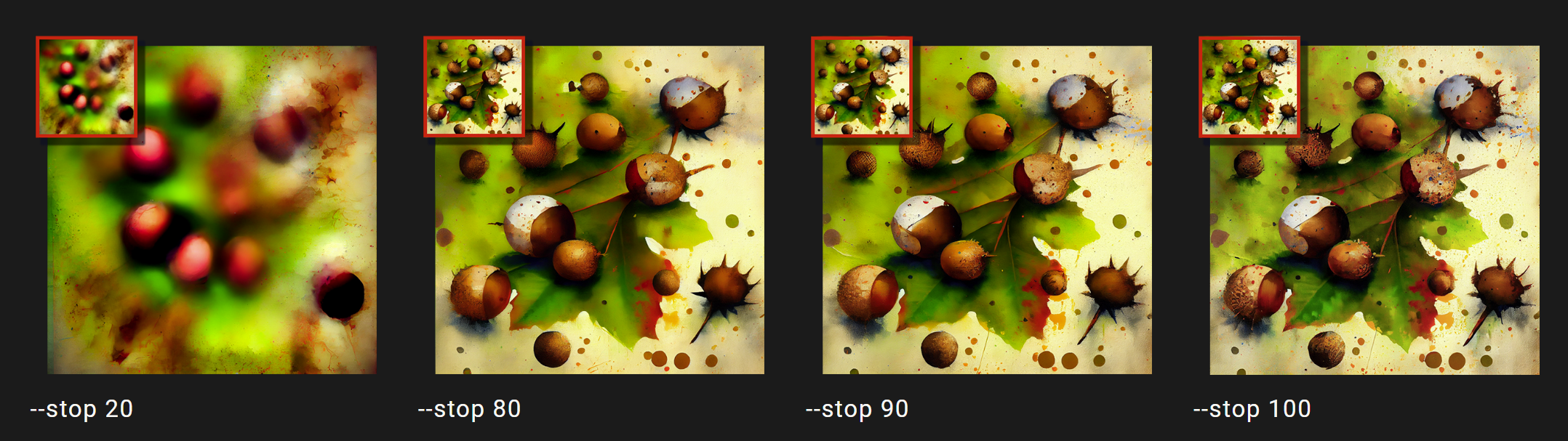
如何使用
将 --stop <value> 添加到提示符的末尾。

Stylize(风格化)
这个Midjourney Bot已经被训练出能够产生艺术色彩、构图和形式的图片。 –stylize或–s参数会影响这种训练的强度。 低风格化值会产生与提示相匹配但不太艺术化的图片。 高风格化值则会创造非常艺术化,但与提示词联系较少的图片。
--stylize的默认值为 100,使用默认 [V4 模型] 时取值范围:0–1000的整数值。
不同的Midjourney模型风格化取值范围不同:

常用风格化设置
V4模型
提示词示例: /imagine prompt illustrated figs --s 100
低风格化:--stylize 50

中度风格化: --stylize 100 (默认值)

高风格化:--stylize 250

超高风格化:--stylize 750

V5模型
提示词示例: /imagine prompt colorful risograph of a fig --s 100 (一个多彩的孔板印刷无花果)
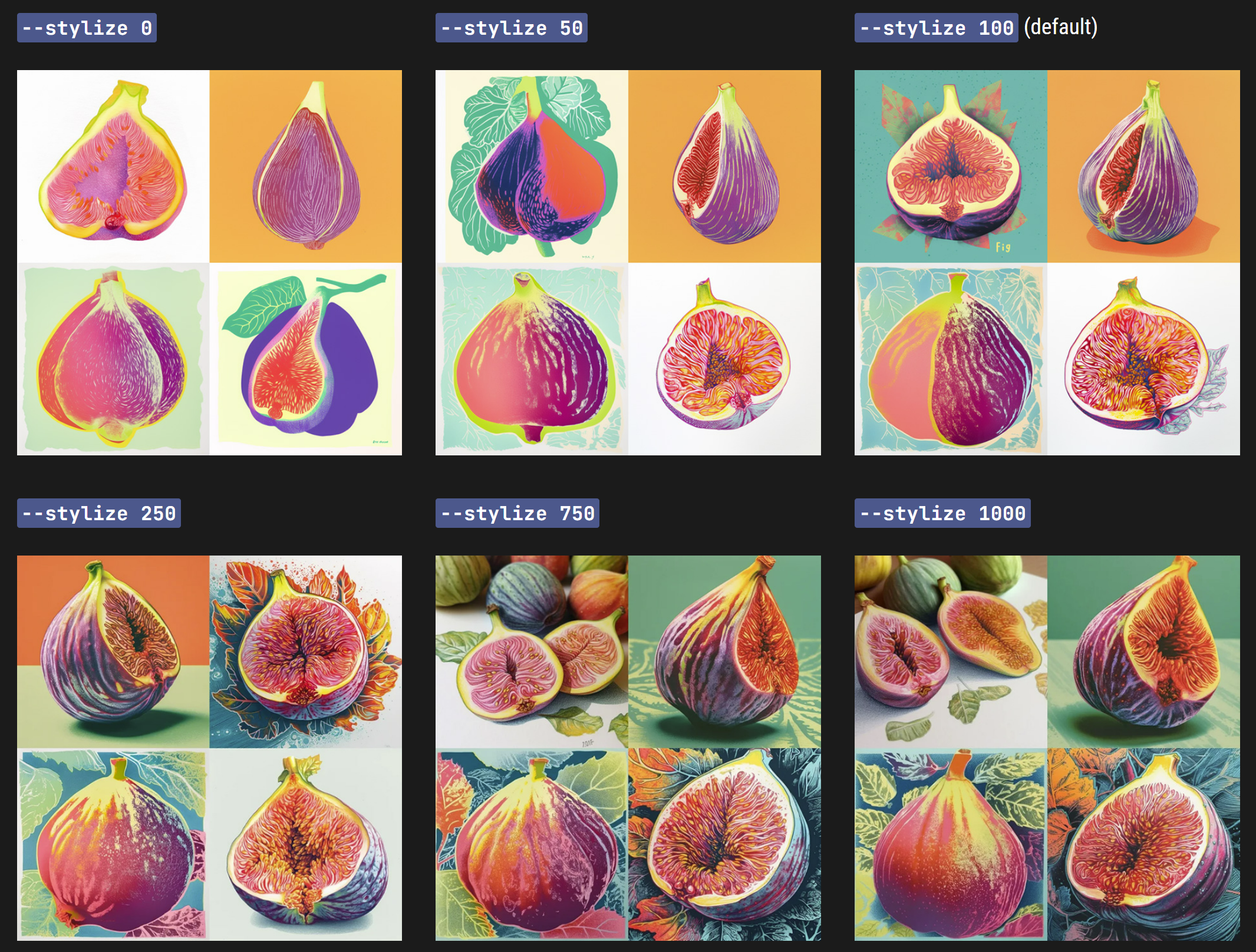
如何切换风格化值
使用风格化参数切换 将 --stylize <value> 或 --s <value> 添加到提示的末尾。
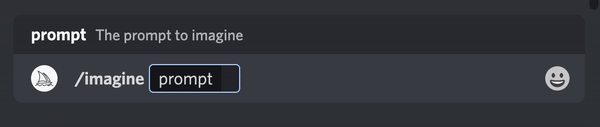
使用settings命令设置
键入 /settings 并从菜单中选择您喜欢的样式化值。
🖌️ Style Low 🖌️ Style Med 🖌️ Style High 🖌️ Style Very High

发表评论